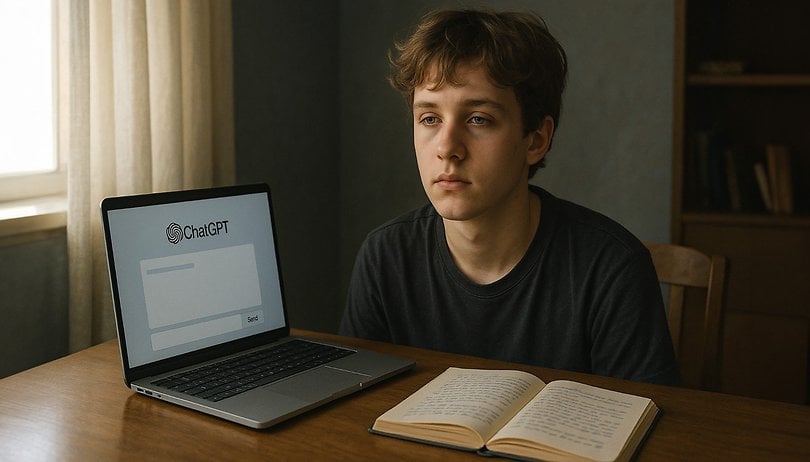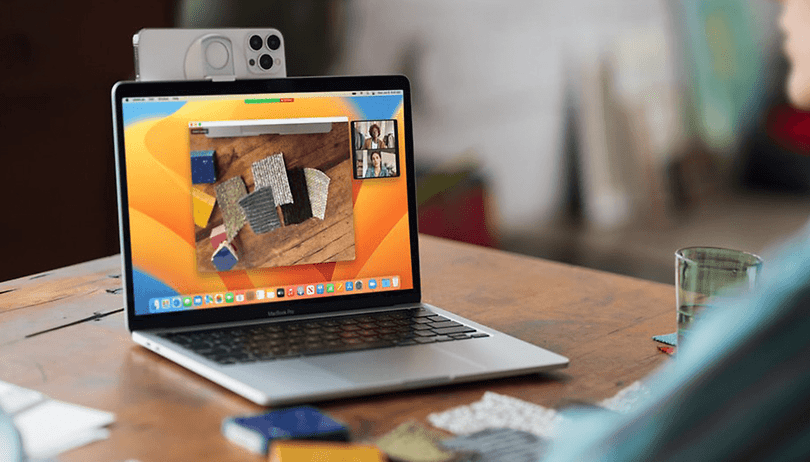
Az iOS 16 és a macOS Ventura egyik új funkciója az Apple Continuity Camera. A funkció iPhone-ját dedikált MacBook webkamerává változtatja, és kiváló képminőséget és több effektus lehetőséget kínál a videohívásokhoz. Ebben a cikkben a NextPit bemutatja, hogyan engedélyezheti a Continuity Camera alkalmazást Mac rendszeren, és bemutatja a használatának minden előnyét.
Először is, néhány hete használom a Continuity Camera funkciót, és az indulástól mostanáig biztosíthatom, hogy a funkció következetesen fejlődött. Az iPhone kamerájának képminősége mellett olyan effektusokkal is rendelkezünk, mint a Center Stage és a Desk View, amelyek professzionálisabb élményt nyújtanak a videohívásokhoz.
Minden további nélkül nézze meg, hogyan engedélyezheti és használja a Continuity Camera funkciót alább, valamint hogy milyen előnyökkel jár, ha iPhone kameráját webkameraként használja a MacBookhoz.
A Continuity Camera engedélyezése
A Continuity Camera egy szabványos rendszerfunkció, amely mind az iOS 16, mind a macOS Ventura operációs rendszer beállításaiból elérhető. Tehát mindössze annyit kell tennie, hogy engedélyezi a funkciót iPhone-járól, és mindkét eszközön – iPhone-on és Macen – egyaránt engedélyezve kell tartania a Bluetooth-ot és a Wi-Fi-t.
- iPhone-ján nyissa meg a Beállításokat, és keresse meg az Általános elemet.
- Kattintson az AirPlay & Handoff elemre.
-
A Continuity Camera opció engedélyezése.
Megjegyzés: A Continuity Camera funkció letiltásához az iPhone-on egyszerűen kövesse ugyanazokat a lépéseket.
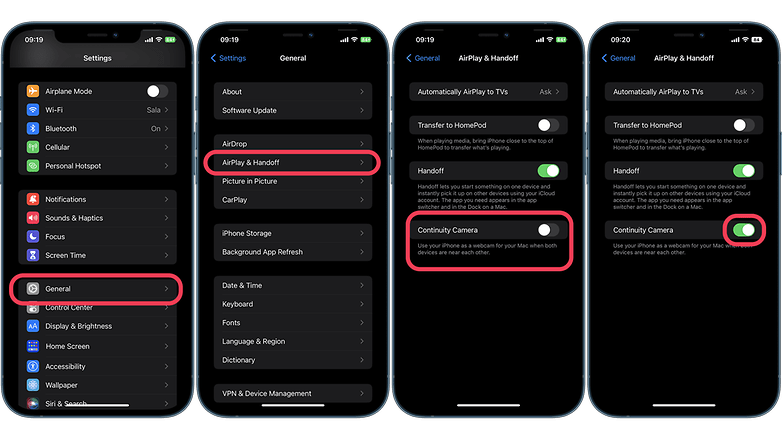
A Continuity Camera funkció engedélyezése és letiltása az iPhone készüléken rendkívül egyszerű. / © NextPit
A Continuity Camera használata macOS rendszeren
A funkció engedélyezése után mindössze annyit kell tennie, hogy rögzítse az iPhone-t a MacBook képernyőjének tetejére – valószínűleg szüksége lesz egy egyedi klipre vagy állványra. Itt a vezeték nélküli és a vezetékes kapcsolat támogatott.
- Kapcsolódó: A legjobb iPhone fényképezőgép-tartozékok
Miután az iPhone a helyére került, a MacBook automatikusan felismeri az eszközt anélkül, hogy a felhasználónak fel kellene oldania. De abban az esetben, ha nem szeretné használni az iPhone kamerát, az Apple lehetővé teszi, hogy egy kattintással leválasztja a kamerát az iPhone képernyőről.
Ha a rendszer nem ismeri fel automatikusan az iPhone kamerát, nyissa meg a Mac kamerát használó alkalmazások videobeállításait, és válassza ki az iPhone kamera használatának lehetőségét.
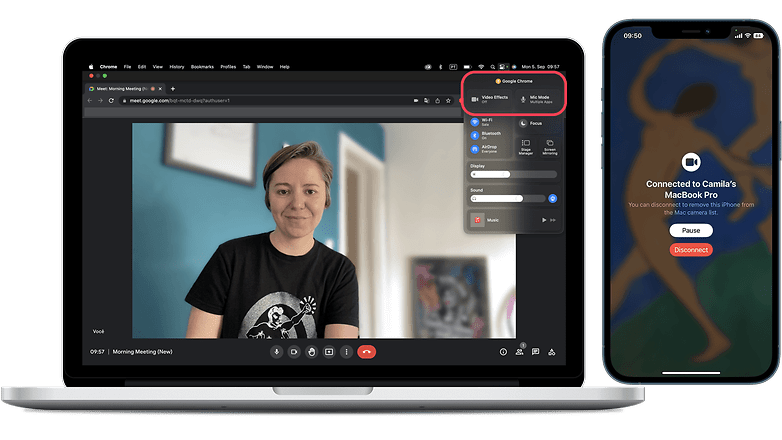
A Continuity Camera funkció segítségével gyorsan elérheti a videoeffektusokat, vagy leválaszthatja a kamerát az iPhone-ról az eszköz lezárási képernyőjén történő kattintással. / © NextPit
Mivel az iPhone-t rendszerkameraként ismeri fel, a Continuity Camera mindenhol megjelenik a macOS-ben, ahol kamerákat lehet kiválasztani. A „bővített kamerát” a Google Meetinggel együtt használjuk, de a funkció a FaceTime, a Zoom és a Microsoft Teams egyéb videokonferencia-alkalmazásai mellett is használható.
A stúdió fényeffektusainak aktiválására szolgáló kameralehetőségek, a fent említett asztali mód vagy a mikrofon hangszigetelése a Mac gép Vezérlőközpontján keresztül érhetők el.
Végül, csak az iOS 16 operációs rendszert futtató kompatibilis iPhone-eszközök és a macOS Ventura rendszeren futó bármely MacBook futtathatja a folytonossági kamerát. Ez azt jelenti, hogy az iPhone 7, iPhone SE (2020) és régebbi modellek nem működnek ezzel a funkcióval.
Az Apple Continuity Camera Mac gépen való használatának előnyei
Az iPhone-jának MacBook webkameraként való használatának nyilvánvaló előnye a képminőség. Az iPhone ultraszéles érzékelője jobb, mint a MacBook képernyője feletti apró modul. Különböző effektusokkal is használható a Center Stage funkcióval együtt, ahol a szoftver követi Önt, és a keret kivágásával a középpontban tartja. Ez azt az illúziót kelti, hogy a kamera egyik oldalról a másikra pásztáz.
Az Apple a kameraalkalmazásából ismert stúdióvillám funkciót is lehetővé teszi a Continuity Camera-val, amely támogatja a fekvő és az álló tájolást is. Más videoeffektusok is lehetségesek, mivel az Apple felajánlotta a szükséges API-kat a fejlesztők számára. Aztán ott van a Desk View, amely intelligensen levágja az ultraszéles kamera által készített képet, és egy külön ablakban megmutatja, mi van az asztalán.
Ezenkívül a csatlakoztatott iPhone-nal video- és állóképek rögzítése is engedélyezett. A videó maximális felbontása 1920 x 1440, 30/60 fps, az effektusoktól függően.
Mi a véleményed az Apple Continuity Cameráról? Ön szerint szükséges ez az Apple ökoszisztémáiban? Keressen minket a megjegyzés rovatban.
Ezt a cikket Jade Bryannel együttműködve írtuk, és 2022 szeptemberében frissítettük.